Как установить oracle solaris
Обновлено: 04.07.2024
pkg://system/dtrace
pkg://solaris/developer/assembler
pkg://solaris/developer/build/make
pkg://solaris/system/xopen/xcu4 package (if not already installed as part of the standard Oracle Solaris 11 installation)
pkg://solaris/x11/diagnostic/x11-info-clients
pkg://solaris/compress/unzip
pkg://solaris/system/kernel/oracka (For Oracle RAC only)
Проверяем репозиторий:
пакеты устанавливаются так:
pkg install pkg://system/dtrace
Устанавливаем:
Устанавливаем GUI библиотеки для запуска ораклового инсталятора согласно Note 1401800.1
Дополнительно можно установить:
Проверяем установленные пакеты:
- Для Grid Infrsatructure
pkginfo -i SUNWarc SUNWbtool SUNWhea SUNWlibC SUNWlibm SUNWlibms SUNWsprot SUNWtoo SUNWi1of SUNWi1cs SUNWi15cs SUNWxwfnt SUNWcsl
- Для RAC - Bug:14046807
pkginfo -i SUNWxcu4
- Для Database
pkginfo -i SUNWarc SUNWbtool SUNWhea SUNWlibC SUNWlibms SUNWsprot SUNWtoo SUNWi1of SUNWi1cs SUNWi15cs SUNWxwfnt
Compiler Requirements
Oracle Solaris Studio 12 (C and C++ 5.9) is supported with Pro*C/C++, Oracle Call Interface, Oracle C++ Call Interface, and Oracle XML Developer's Kit (XDK) for Oracle Database 11g Release 2.
Настройка параметров ядра ОС:
Проверка параметров сетевого стека:
/usr/sbin/ndd -set /dev/tcp tcp_smallest_anon_port 9000
/usr/sbin/ndd -set /dev/tcp tcp_largest_anon_port 65500
/usr/sbin/ndd -set /dev/udp udp_smallest_anon_port 9000
/usr/sbin/ndd -set /dev/udp udp_largest_anon_port 65500
Добавить следующие строки в файл '/etc/inittab':
tm::sysinit:/usr/sbin/ndd -set /dev/tcp tcp_smallest_anon_port 9000 > /dev/console
tm::sysinit:/usr/sbin/ndd -set /dev/tcp tcp_largest_anon_port 65500 > /dev/console
tm::sysinit:/usr/sbin/ndd -set /dev/udp udp_smallest_anon_port 9000 > /dev/console
tm::sysinit:/usr/sbin/ndd -set /dev/udp udp_largest_anon_port 65500 > /dev/console
Настройка параметров Shared Memory:
Просмотр существующих проджектов:
Создаём новые проджекты:
Например, для RAM SIZE = 64Gb = 68719476736 Bytes
projadd -U root user.root
projmod -sK "project.max-shm-memory=(priv,64gb,deny)" user.root
projmod -sK "project.max-shm-ids=(priv,128,deny)" user.root
projmod -sK "project.max-sem-nsems=(priv,1024,deny)" user.root
projmod -sK "project.max-sem-ids=(priv,1024,deny)" user.root
projmod -sK "process.max-file-descriptor=(priv,65536,deny)" user.root
projmod -sK "process.max-stack-size=(priv,32MB,deny)" user.root
projadd -U oracle user.oracle
projmod -sK "project.max-shm-memory=(priv,64gb,deny)" user.oracle
projmod -sK "project.max-shm-ids=(priv,128,deny)" user.oracle
projmod -sK "project.max-sem-nsems=(priv,1024,deny)" user.oracle
projmod -sK "project.max-sem-ids=(priv,1024,deny)" user.oracle
projmod -sK "process.max-file-descriptor=(priv,65536,deny)" user.oracle
projmod -sK "process.max-stack-size=(priv,32MB,deny)" user.oracle
Добавить в /etc/system следующие параметры:
set shmsys:shminfo_shmmax=68719476736
set shmsys:shminfo_shmmni=128
set semsys:seminfo_semmsl=1024
set semsys:seminfo_semmni=1024
set max_nprocs=30000
set maxuprc=16384
set rlim_fd_max=65536
set rlim_fd_cur=16384
Reboot Server
Снятие ограничения Shell limits.
Смотрим текущие значения:
ulimit -t unlimited
ulimit -f unlimited
ulimit -d unlimited
ulimit -s unlimited
ulimit -v unlimited
Смотрим текущие значения:
Устанавливаем новые значения:
ulimit -t unlimited
ulimit -f unlimited
ulimit -d unlimited
ulimit -s unlimited
ulimit -v unlimited
Рекомендуемые настройки NTP:
OPTIONS="-x -u ntp:ntp -p /var/run/ntpd.pid"
su - root
/usr/sbin/svcadm disable ntp
/usr/sbin/svcadm enable ntp
/usr/sbin/svcadm restart ntp
slewalways yes
disable pll
su - root
/usr/sbin/svcadm restart ntp
Настройка SSH:
В файл /etc/ssh/sshd_config добавить параметр : LoginGraceTime 0
X11Forwarding yes
X11DisplayOffset 10
X11UseLocalhost yes
Отключить Firewall:
su - root
/usr/sbin/svcadm disable ipfilter
Настойка профайла пользователя oracle
Небольшой How-to для начинающих работать с ОС Solaris и платформой виртуализации Oracle VM Server for SPARC, ранее известной как Sun Logical Domains.
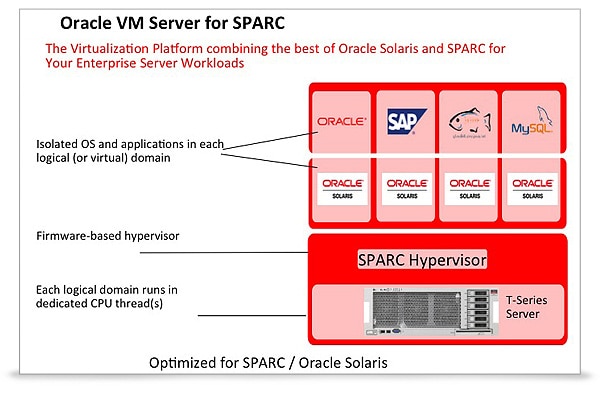
Logical Domains — технология виртуализации и разделения физических ресурсов для линейки UNIX-серверов, основанных на архитектуре SPARC V9, представленная в мае 2007 корпорацией Sun Microsystems.
Управлять гипервизором возможно из командной строки или визуальными интерфейсами управления, последнее не будет здесь рассматриваться.
Примеры приведены для ОС Solaris 10, в Solaris 11 стоит учитывать особенности настройки сети.
В терминологии Sun виртуальные машины обозначаются как домены, существует несколько видов доменов.
Роли доменов
- Control Domain — Домен управления, именно в нём работает Oracle VM Server, создаётся при установке по умолчанию из системы где устанавливается Oracle VM Server, имеет название primary. Может быть только один домен управления.
- Service Domain — Домен виртуальных устройств, таких как виртуальные свитчи, виртуальные диски и т.д. Любой домен может быть сконфигурирован как Service Domain, по умолчанию Control Domain уже является Service Domain.
- I/O Domain — Домен, имеющий доступ к физическим PCIe устройствам сервера. Может предоставлять доступ к этим устройствам, если сконфигурирован как Service Domain. Имеет более высокую производительность по сравнению с Guest Domain, почти сравнимую с невиртуализированным сервером. Максимальное количество доменов ограничивается количеством PCIe-шин на сервере. Использование подобных доменов усложняет миграцию. По умолчанию Control Domain выполняет функции I/O Domain.
Просмотр имеющихся PCIe-шин и устройств:
Обозначения виртуальных устройств и сервисов
- vnet – Virtual Network. Виртуальная сетевая карта.
- vsw – Virtual Switch. Виртуальный свитч.
- vds – Virtual Disk Server. Виртуальный жёсткий диск. Модель использования диска строится на клиент-серверной архитектуре, поэтому для доступа к диску используется клиент vdc, а vds представляет собой службу доступа к физическим дискам или их образам.
- vdc — Virtual Disk Client. Предоставляет доступ к виртуальному жёсткому диску. Несмотря на то, что виртуальные диски относятся к Guest Domain большинство операций по работе с ними выполняется на Service Domain.
- vcc — Virtual Console Concentrator. Обычно данное виртуальное устройство имеет Control Domain (primary). Оно обеспечивает доступ к консолям виртуальных машин. Сервис svc:/ldoms/vntsd:default обеспечивает доступ к консолям виртуальных машин, запущен в Control Domain.
Пример создания основных сервисов
Обычно сервисы устройств создаются в Control Domain, но можно выделить для этого отдельный домен — Service Domain.
-
Создаём концентратор консолей в домене primary, с названием primary-vcc0 и диапазоном используемых портов 5000-5100:
Используется указанный mac-адрес:
Настройка Control Domain и высвобождение ресурсов из него для других доменов
-
Просмотр списка криптографических устройств. Используются в системах SPARC, наличие этих устройств в домене не позволяет динамически переконфигурировать количество CPU:
1) Предварительная подготовка
* Клиентское программное обеспечение FTP
*Xmanager
*pl/sql dev
* 10gr2_db_sol [1] .cpio, программа установки базы данных, подходящая для SUN Solaris (SPARC), версия базы данных 10.2.
Три) Создайте точку установки базы данных Oracle
Создайте новый каталог, Oracle будет установлен в этих каталогах:
mkdir /opt/oracle
mkdir /opt/oracle/product/10gr2
mkdir /opt/oracle/doc
И измените владельца каталога / opt / oracle на oracle, а группу - на oinstall:
chown -R oracle:oinstall /opt/oracle
/: корневая файловая система
/ bin: исполняемая программа, основная команда
/ usr: системные файлы UNIX
/ dev: файл устройства (логическое устройство)
/ devices: файлы устройств (физические устройства)
/ etc: конфигурация системы, файл данных управления системой
/ export: разрешает доступ к каталогам и файлам из других систем.
/ home: домашний каталог пользователя
/ kernel: системный основной модуль
/ lib: системная библиотека
/ opt: дополнительное программное обеспечение
/ tmp: область подкачки
/ var: некоторые файлы управления системой>
Четыре) Измените переменные среды пользователя Oracle.
Войдите в систему как пользователь oracle, найдите и измените его переменную окружения .cshrc в домашнем каталоге пользователя oracle (это скрытый файл, и параметр -a должен быть добавлен при ls). Если этот файл не найден, используйте команду cp, чтобы скопировать файл local.cshrc в домашний каталог и назовите его .cshrc.
Добавьте следующий контент в следующую строку umask 022 в файле .cshrc
setenv ORACLE_BASE /opt/oracle
setenv ORACLE_HOME /opt/oracle/product/10gr2
setenv ORACLE_SID yoursid
setenv ORACLE_UN system
setenv ORACLE_PW yourpassword
setenv NLS_LANG "simplified chinese_china.ZHS16GBK"
setenv NLS_DATE_FORMAT "YYYY-MM-DD HH24:Mi:SS"
После этого добавьте $ ORACLE_HOME / bin в начало пути
Например: set path=($ORACLE_HOME/bin /usr/ccs/bin /bin /usr/bin ) Пожалуйста, заполните как есть, не используйте абсолютные пути.
Сделайте так, чтобы новая переменная среды вступила в силу: source .cshrc
Проверьте переменные среды: env
Пять) Изменить параметры системы Solaris
1) Войдите в систему с учетной записью root и создайте резервную копию файла / etc / system, например:
cp /etc/system /etc/system.orig
2) Отредактируйте / etc / system и добавьте в конце следующее:
set noexec_user_stack=1
set semsys:seminfo_semmni=300
set semsys:seminfo_semmns=1050
set semsys:seminfo_semmsl=400
set semsys:seminfo_semvmx=32767
установите shmsys: shminfo_shmmax = 6400000000 (в случае сервера с памятью 8G она будет увеличиваться или уменьшаться пропорционально различным ситуациям)
set shmsys:shminfo_shmmin=1
set shmsys:shminfo_shmmni=300
set shmsys:shminfo_shmseg=30
3) Перезагрузите систему, чтобы параметры вступили в силу:
/usr/sbin/reboot
Шаг 1. Будьте осторожны и не выбирайте «Создать стартовую базу данных».
Шаг 2: проверка операционной системы
Шаг 3. Выберите параметры конфигурации
Шаг 4. Отобразите сводную информацию об установке
Шаг 5. Отобразите ход установки
Шаг 6: В середине установки предложите выполнить файл сценария и выполните его от имени пользователя root.
Шаг 7: Отобразите интерфейс завершения установки программного обеспечения Oracle.
Шаг 8: Запустите ./dbca в каталоге oracle / product / 10gr2 / bin, и появится интерфейс создания базы данных.
Шаг 9: Выберите шаблон библиотеки, по умолчанию
Шаг 10: Настройте имя службы базы данных
Шаг 11: Начните настройку базы данных
Шаг двенадцатый: установите пароль для системной учетной записи (для простоты можно установить такой же пароль)
Шаг тринадцатый: Настроить механизм хранения, вот файловая система, конфигурация относительно простая (ASM долго не настраивал успешно)
Четырнадцатый, пятнадцатый, шестнадцатый шаги: по умолчанию.
Шаг 17: Настройка памяти и других параметров
* Память: по умолчанию; процесс: можно настроить по мере необходимости; набор символов: ZHS16GBK; способ подключения: выделенный
Восемнадцатый шаг: по умолчанию, а затем введите процесс установки.
Девятнадцатый шаг: Чтобы запустить программу сетевого менеджера, выполните команду netmgr, чтобы завершить настройку программы-слушателя и имени службы.
Чтобы остановить или запустить слушателя, выполните:
Lsnrctl stop
Lsnrctl start
Чтобы запустить экземпляр данных, выполните:
Войдите в систему с помощью sqlplus / as sysdba и выполните команду startup, чтобы запустить базу данных.

1- Download Oracle Solaris

Чтобы установить Solaris на VMware, лучше всего загрузить Solaris как файл ISO. Выбрать "x86 Live Media", это файл ISO с объемом около 1.1GB.

Oracle требует Вас войти в систему перед загрузкой, если у вас нет аккаунта Oracle, вы можете зарегистрировать аккаунт, регистрация аккаунта совершенно бесплатно.

После того как загрузка прошла успешно, у вас будет:

2- Установка Solaris на VmWare
На VMware, создать новую виртуальную машину


Теперь вы создаете новую виртуальную машину, установка операционной системы для виртуальной машины будет выполнено после.


Дайте название виртуальной машине, и расположение виртуальной машины будет установлено.

Укажите емкость жесткого диска, предоставленная виртуальной машине.


Виртуальная машина создана, вы можете настроить виртуальную машину, например, изменение объема оперативной памяти, количество processer, .

Выше вы создавали виртуальную машину, далее вамнеобходимо установить операционную систему Solaris для этой виртуальной машины. Вы должны объявить расположение файла ISO, который вы скачали c компакт-диском виртуальной машины.

Нажмите "Power on this virtual machine", чтобы начать установку операционной системы.
Читайте также:

